Slik slår du på en trådløs mus
I den moderne verden er det flere og flere enheter som bruker trådløs teknologi. Blant annet har det lenge vært trådløse mus og tastaturer på markedet som er i stand til å styre en datamaskin uten å koble til ledninger og kabler.
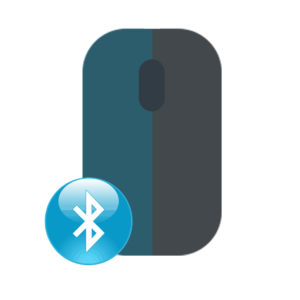
Innholdet i artikkelen
Hvordan slå på en trådløs mus på en datamaskin
Trådløse enheter kobles til på en rekke måter. Det finnes enheter som støtter Bluetooth-tilkobling, radiofrekvens med modul og induksjon.

Bluetooth-mus
Alle moderne bærbare datamaskiner har innebygde Bluetooth-moduler, så det er ofte ikke vanskelig å koble til en trådløs mus. Laget ved hjelp av en Bluetooth-tilkobling, kjennetegnes de av en ganske rask respons og pålitelig veksling.
MERK FØLGENDE. Bluetooth kan gi en stabil tilkobling opptil 8 meter, som lar deg styre datamaskinen fra ulike hjørner av rommet.
For å konfigurere en trådløs enhet, må du gå til riktig meny. For å gjøre dette, åpne "Start" - "Kontrollpanel" - "Enheter og skrivere."
HENVISNING. Ofte er underelementet "Enheter og skrivere" plassert ved siden av "Kontrollpanel".
 Menyen som åpnes vil vise en liste over tilkoblede enheter. For å legge til en ny, må du klikke på "Legg til enhet". Datamaskinen vil kun kunne finne musen som er slått på.Vanligvis er strømknappen plassert på selve panelet og indikeres med ordene "På\Av". Hvis du ikke finner knappen, bør du bruke den tekniske dokumentasjonen, som i detalj beskriver grunnlaget for enheten.
Menyen som åpnes vil vise en liste over tilkoblede enheter. For å legge til en ny, må du klikke på "Legg til enhet". Datamaskinen vil kun kunne finne musen som er slått på.Vanligvis er strømknappen plassert på selve panelet og indikeres med ordene "På\Av". Hvis du ikke finner knappen, bør du bruke den tekniske dokumentasjonen, som i detalj beskriver grunnlaget for enheten.
Etter at datamaskinen selv har funnet den ønskede modellen, klikker du på "Neste" og Windows installerer selv den nødvendige programvaren. Etter dette er enheten klar til bruk.
VIKTIG. For at en Bluetooth-tilkobling skal fungere, må PC-en ha en Bluetooth-modul. På bærbare datamaskiner er det installert som standard, og på stasjonære datamaskiner krever det ofte kjøp av tilleggsutstyr.
RF mus
En veldig vanlig type mus som følger med mottakeren. Denne enheten er universell og krever ikke tilleggsutstyr. For å konfigurere en RF-mus, må du sette mottakeren inn i USB-porten. Windows vil da automatisk begynne å installere programvaren.
Selve musen må være slått på og bryterknappen trykket. Den er vanligvis plassert ved siden av hjulet, men designet kan variere mellom modellene. For mer detaljert informasjon, se den tekniske dokumentasjonen.
HENVISNING. Vanligvis er enheten ledsaget av en lysindikasjon. Som viser arbeidsberedskap.
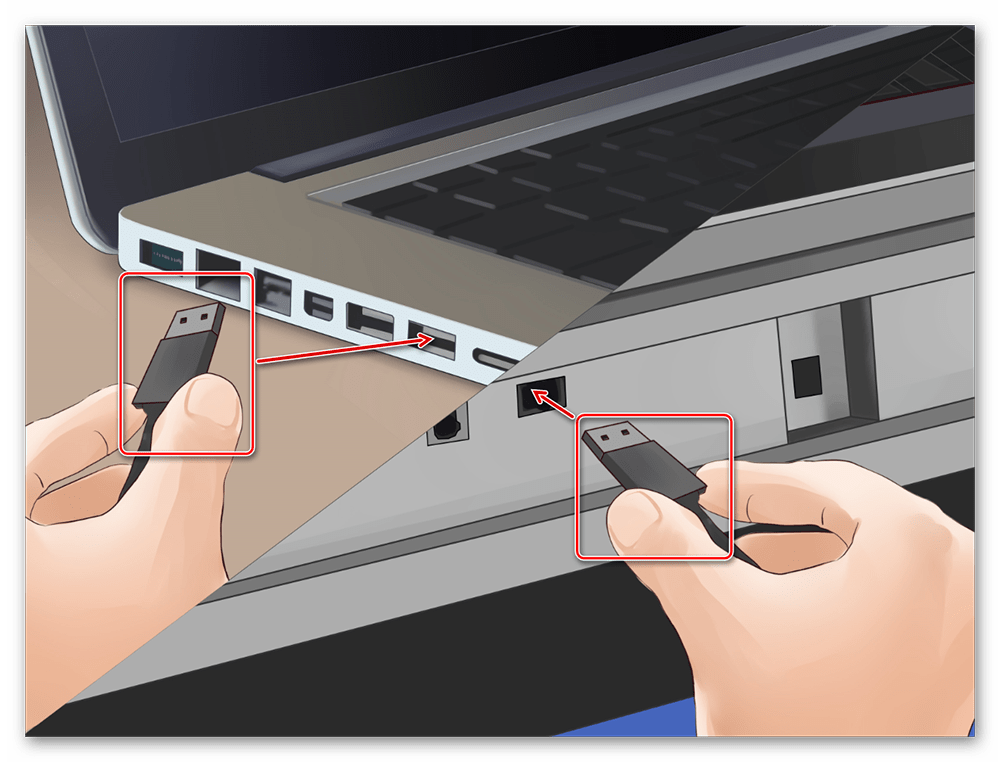
Induksjonsmus
Den mest utdaterte varianten. For øyeblikket produseres slike modeller nesten aldri. En induksjonsmus fungerer ved hjelp av et nettbrett som fungerer som en musematte og overfører signaler til PC-en.
For å konfigurere enheten må du koble matten til USB-porten. Etter automatisk oppsett skal den være klar til bruk, som indikert med en spesiell indikator. Etter dette må du trykke på "Tune" -knappen og enheten er klar til bruk.
MERK FØLGENDE.For at induksjonsmusen skal fungere riktig, kan ikke enheten fjernes fra nettbrettets overflate.

Mulige tilkoblingsvansker
Hovedproblemet når du kobler til og bruker en mus er mangelen på signal fra modulen eller selve enheten. I dette tilfellet er det første du må gjøre å sjekke funksjonaliteten til enheten på en annen PC. Hvis en annen datamaskin oppdager den tilkoblede musen uten problemer, og den fungerer som den skal på den, kan problemet være en feil på USB-porten eller programvaren.
Før du kobler til, bør du også sjekke at den trådløse musen har strøm. Vanligvis er strømforsyningen enten AAA-batterier eller oppladbare batterier. Enheten vil ikke fungere hvis det ikke er strøm.







Alt er klart med å koble til en trådløs mus hvis det er en programmert USB-mottaker. Hvordan koble til et trådløst tastatur, samt en mus som ikke har en trådløs usb-mottaker (den er tapt) Passer en hvilken som helst usb-mottaker til dette formålet eller bør jeg kun se etter en spesialprogrammert usb-mottaker til tastatur og mus?